Revit漫游怎么做?仅需四步!BIM模型变身为漫游动画!
文章来源:广筑BIM咨询
在很多工程中,建设单位对于BIM工作的主要侧重点分为两项:一是通过BIM技术解决现场实际问题,二就是对项目的三维展示需求。
但是很多从事BIM行业的小伙伴一直在进行机械性的模型创建工作,并没有参与过模型的后期漫游制作过程,本期干货分享将要带给大家的就是简单的漫游视频制作。(注:本期运用软件为Revit和Twinmotion,Twinmotion直接百度搜索进入官网可下载免费试用版以及视频教程)
1、Revit模型导出及Twinmotion文件导入
1)漫游视频的制作首先需要进行的就是把我们的Revit文件转换成为FBX文件(Twinmotion安装完成后上方会有Twinmotion选项卡,在Twinmotion选项卡使用导出功能),在导出FBX文件时需注意以下几种选项。
①模型导出的可见性。
②模型合并方式,可选择按族或按材质合并。为方便后期材质统一调整,一般会在模型中对材质进行分类并选择“按材质合并”,也可根据个人喜好选择“按族合并”。
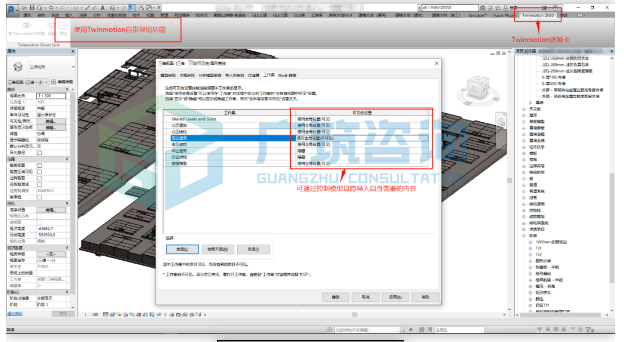
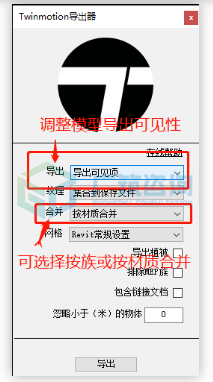
2)根据个人需求保存路径,之后打开Twinmotion导入我们需要的FBX文件。
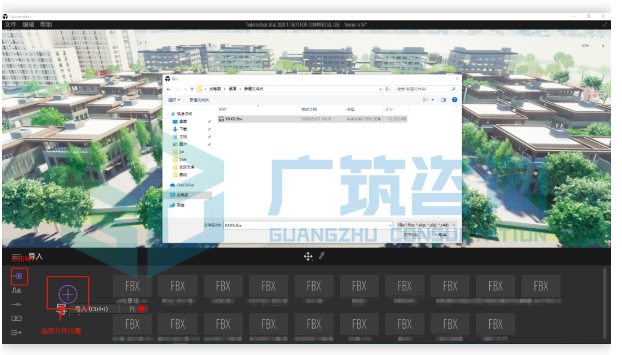
2、赋予材质,添加场景人物
建筑漫游视频中材质与灯光的添加对于整个漫游视频动画的效果至关重要,有了材质与灯光的辅助才能创造出真实,自然的视觉效果。
1)赋予材质
点击软件左上方小三角标注出现“资源库”,在资源库中选择我们需要的材质对构件进行材质赋予。
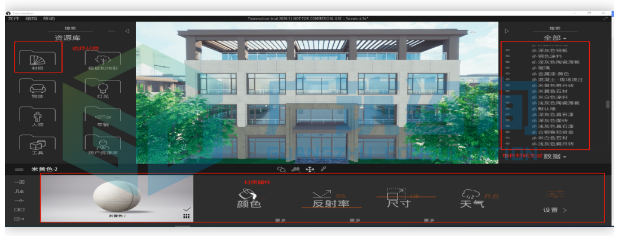
2)添加场景,人物
①接下来我们就可以根据需求进行“景观树木”添加,在材质库中选择“植被”进行添加,也可以在下方“加载环境”选项卡下选择“粉刷植被”进行添加。
②添加“人物,车辆”同样在资源库中选择“人物,车辆”进行添加或者“加载环境”选项卡下选择“行人路径与车辆路径”进行添加(需注意:“加载环境”选项卡下添加的“行人路径与车辆路径”是会按照路径行进。)
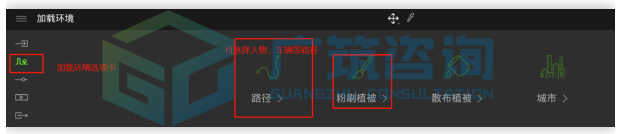
3、镜头路径设置
建筑漫游动画中的镜头是通过其提前规划好的漫游路径来进行录制的,按照我们提前规划好的路径,添加关键帧,点击媒体—动画—创建动画。(注意:镜头中一般不要露出地平线,不要出现穿墙穿物等现象,避免镜头过长出现“一镜到底”)
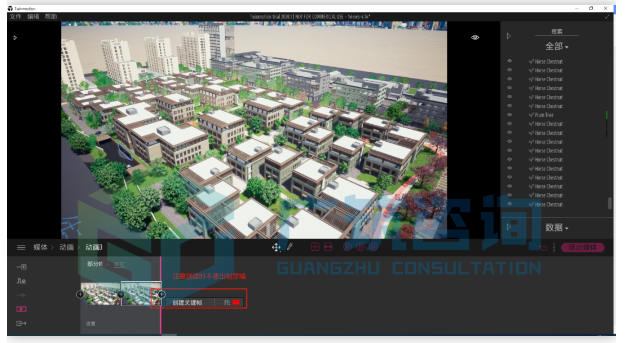
4、渲染导出
渲染输出是建筑漫游动画中最后一个关键步骤,通过模型创立、材质光影、摄像机动画调整后,通过渲染把每个镜头动画转化为视频或图画。
通过导出选项卡来进行我们制作的漫游动画导出,渲染导出需要消耗较长的时间,在此之前我们需要先设定好导出动画的格式,清晰度等属性。

根据自身需求设定属性:

在经过一段时间的等待渲染后,我们就可以得到我们初步的漫游动画了~
当然一部分漫游动画中可能还需要后期再进行添加一些转场、字幕、音效等,可以通过PR,会声会影等软件来进行添加。
BIM技术是未来的趋势,学习、了解掌握更多BIM前言技术是大势所趋,欢迎更多BIMer加入BIM中文网大家庭(http://www.wanbim.com),一起共同探讨学习BIM技术,了解BIM应用!
相关培训